De nos jours, nous avons tous quelques dizaines de mots de passe. Heureusement, la majeure partie de ces mots de passe est probablement destinée aux sites Web, et vous accédez probablement à la plupart des sites Web via votre navigateur Internet, et la plupart des navigateurs ont un gestionnaire de mots de passe intégré. Les navigateurs Internet les plus courants disposent également d'une fonction de synchronisation pour vous aider à répartir vos mots de passe entre les navigateurs que vous utilisez sur tous vos appareils, de sorte que vous ne soyez jamais sans vos informations de connexion lorsque vous en avez besoin. Si cela ne vous suffit pas, il existe d'excellents projets open source comme BitWarden qui peuvent héberger vos mots de passe chiffrés, garantissant que vous seul avez la clé pour les déverrouiller. Ces solutions facilitent la gestion des mots de passe uniques, et j'utilise ces systèmes pratiques pour une sélection de mots de passe. Mais mon principal coffre-fort de stockage de mots de passe est beaucoup plus simple que n'importe laquelle de ces méthodes. J'utilise principalement pass, un système de gestion de mots de passe de style UNIX classique qui utilise GnuPG (GPG) pour le chiffrement, et le terminal comme interface principale.
Passe d'installation
Vous pouvez installer le pass commande depuis votre référentiel de distribution.
Sur Fedora, Mageia et les distributions similaires, vous pouvez l'installer avec votre gestionnaire de paquets :
$ sudo dnf install passSur Elementary, Mint et d'autres distributions basées sur Debian :
$ sudo apt install passSur macOS, vous pouvez l'installer en utilisant Homebrew :
$ brew install passConfigurer GnuPG
Avant de pouvoir utiliser pass , vous avez besoin d'une clé PGP ("Pretty Good Privacy") valide. Si vous conservez déjà une clé PGP, vous pouvez ignorer cette étape, ou vous pouvez choisir de créer une nouvelle clé exclusivement à utiliser avec pass . L'implémentation PGP open source la plus courante est GnuPG (GPG), qui est livrée avec Linux, et vous pouvez l'installer sur macOS à partir de gpgtools.org, Homebrew ou Macports. Pour créer une clé GnuPG, exécutez cette commande :
$ gpg --generate-key
Plus de ressources Linux
- Aide-mémoire des commandes Linux
- Aide-mémoire des commandes Linux avancées
- Cours en ligne gratuit :Présentation technique de RHEL
- Aide-mémoire sur le réseau Linux
- Aide-mémoire SELinux
- Aide-mémoire sur les commandes courantes de Linux
- Que sont les conteneurs Linux ?
- Nos derniers articles Linux
Vous êtes invité à entrer votre nom et votre adresse e-mail et à créer un mot de passe pour la clé. Votre clé est un fichier numérique et votre mot de passe n'est connu que de vous. Combinés, ces deux éléments peuvent verrouiller et déverrouiller des informations cryptées, comme un fichier contenant un mot de passe.
Une clé GPG ressemble beaucoup à une clé de maison ou à une clé de voiture. Si vous le perdez, tout ce qui est verrouillé par celui-ci devient impossible à obtenir. Il ne suffit pas de connaître votre mot de passe.
Si vous gérez déjà plusieurs clés SSH, vous y êtes probablement habitué. Si vous débutez avec les clés de cryptage numériques, cela peut prendre un certain temps pour s'y habituer. Sauvegardez votre ~/.gnupg répertoire, afin de ne pas l'effacer accidentellement la prochaine fois que vous décidez d'essayer une nouvelle distribution passionnante sur un coup de tête.
Faites une sauvegarde et conservez-la en lieu sûr.
Passer la configuration
Pour commencer à utiliser pass , vous devez initialiser un magasin de mots de passe , qui est défini comme un emplacement de stockage configuré pour utiliser une clé de chiffrement spécifique. Vous pouvez indiquer quelle clé GPG vous souhaitez utiliser pour votre magasin de mots de passe soit par le nom associé à la clé, soit par l'empreinte numérique. Votre propre nom est généralement l'option la plus simple :
$ pass init seth
mkdir: created directory '/home/seth/.password-store/'
Password store initialized for seth
Si vous avez réussi à oublier votre nom, vous pouvez voir l'empreinte numérique et le nom associés à votre clé avec le gpg commande :
$ gpg --list-keys
gpg --list-keys
/home/seth/.gnupg/pubring.kbx
-----------------------------
pub ed25519 2022-01-06 [SC] [expires: 2024-01-06]
2BFF94286461216C907CBA52F067996F13EF10D8
uid [ultimate] Seth Kenlon <[email protected]>
sub cv25519 2022-01-06 [E] [expires: 2024-01-06]
L'initialisation d'un magasin de mots de passe avec l'empreinte digitale est fondamentalement la même qu'avec votre nom :
$ pass init 2BFF94286461216C907CBA52F067996F13EF10D8Stocker un mot de passe
Ajoutez un mot de passe à votre magasin de mots de passe avec le pass add commande :
$ pass add www.example.com
Enter password for www.example.com:
Entrez le mot de passe que vous souhaitez ajouter lorsque vous y êtes invité.
Le mot de passe est maintenant stocké dans votre magasin de mots de passe. Vous pouvez jeter un œil par vous-même :
$ ls /root/.password-store/
www.example.com.gpg
Bien sûr, le fichier est illisible, et si vous essayez d'exécuter cat ou less dessus, vous obtiendrez des caractères non imprimables dans votre terminal (utilisez reset pour réparer votre terminal si son affichage devient trop désordonné.)
Modifier un mot de passe avec pass
J'utilise différents noms d'utilisateur pour différentes activités en ligne, de sorte que le nom d'utilisateur d'un site est souvent tout aussi important que le mot de passe. Le pass système le permet, même s'il ne vous le demande pas par défaut. Vous pouvez ajouter un nom d'utilisateur à un fichier de mots de passe à l'aide de la commande pass edit commande :
$ pass edit www.example.com
Cela ouvre un éditeur de texte (spécifiquement l'éditeur que vous avez défini comme votre EDITOR ou VISUAL variable d'environnement) affichant le contenu de www.example.com dossier. Actuellement, ce n'est qu'un mot de passe, mais vous pouvez ajouter un nom d'utilisateur et même une autre URL ou toute autre information que vous souhaitez. C'est un fichier crypté, vous êtes donc libre d'y conserver ce que vous voulez.
bd%dc$3a49af49498bb6f31bc964718C
user: seth123
url: example.com
Enregistrez le fichier et fermez-le.
Obtenir un mot de passe de pass
Pour voir le contenu d'un fichier de mots de passe, utilisez le pass show commande :
$ pass show www.example.com
bd%dc$3a49af49498bb6f31bc964718C
user: seth123
url: www.example.org
Rechercher un mot de passe
Parfois, il est difficile de se rappeler si un mot de passe est classé sous www.example.com ou simplement example.com ou même quelque chose comme app.example.com . De plus, certaines infrastructures de sites Web utilisent différentes URL pour différentes fonctions du site, vous pouvez donc enregistrer un mot de passe sous www.example.com même si vous utilisez également les mêmes informations de connexion pour le site partenaire www.example.org .
En cas de doute, utilisez grep . Le pass grep La commande affiche toutes les instances d'un terme de recherche, soit dans un nom de fichier, soit dans le contenu d'un fichier :
$ pass grep example
www.example.com:
url: www.example.org
Utiliser pass avec un navigateur
J'utilise pass pour obtenir des informations au-delà des mots de passe Internet, mais les sites Web sont ceux où j'ai le plus souvent besoin de mots de passe. J'ai généralement un terminal ouvert quelque part sur mon ordinateur, donc ce n'est pas trop compliqué de faire Alt+Tab à un terminal et obtenir les informations dont j'ai besoin avec pass . Mais ce n'est pas ce que je fais car il existe des plugins pour intégrer pass avec les navigateurs Web.
Passer le script de l'hôte
Tout d'abord, installez le pass script hôte :
$ curl -sSL github.com/passff/passff-host/release/latest/download/install_host_app.shCe script d'installation place un script Python qui aide votre navigateur à accéder à votre magasin de mots de passe et à vos clés GPG. Exécutez-le avec le nom du navigateur que vous utilisez (ou rien, pour voir toutes les options) :
$ bash ./install_host_app.sh firefoxSi vous utilisez plusieurs navigateurs, vous pouvez l'installer pour chacun.
Module Pass
Une fois que vous avez installé l'application hôte, vous pouvez installer un module complémentaire ou une extension pour votre navigateur. Rechercher le PassFF plugin dans le gestionnaire de modules complémentaires ou d'extensions de votre navigateur.
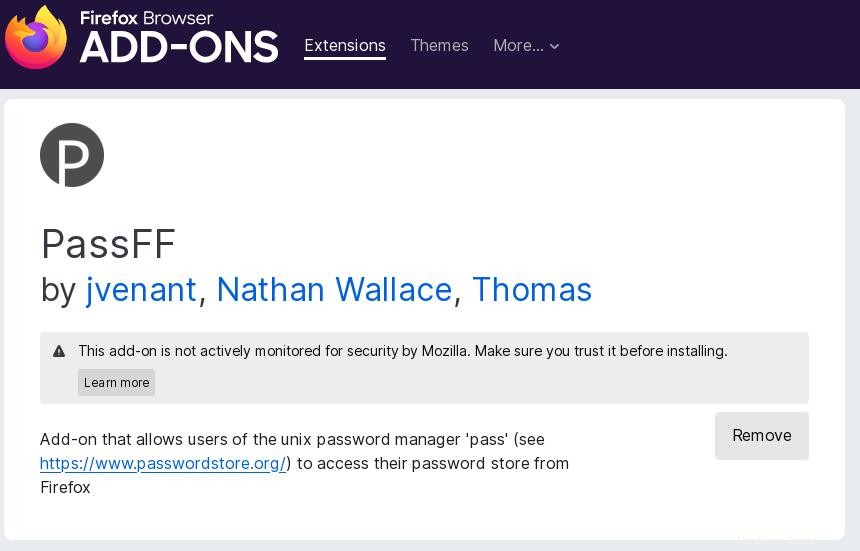
Installez le module complémentaire, puis fermez et relancez votre navigateur.
Accédez à un site pour lequel vous avez un mot de passe dans votre magasin de mots de passe. Il y a maintenant un petit P icône à droite de vos champs de texte de connexion.
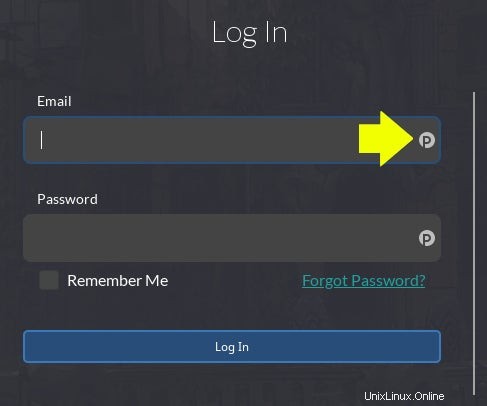
Cliquez sur le P pour voir une liste des noms de sites correspondants dans votre magasin de mots de passe.
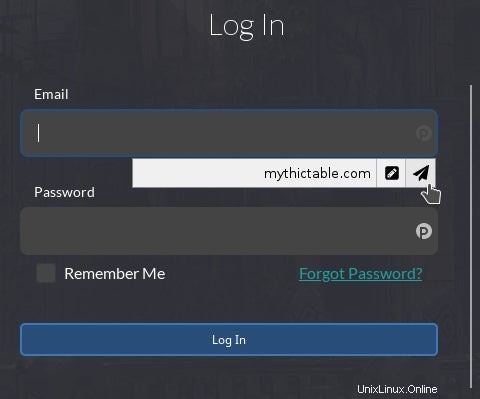
Cliquez sur l'icône représentant un stylo et du papier pour remplir le formulaire ou sur l'icône représentant un avion en papier pour remplir et soumettre automatiquement le formulaire.
Gestion des mots de passe facile et entièrement intégrée !
Essayez de passer en tant que gestionnaire de mots de passe Linux
Le pass La commande est une excellente option pour les utilisateurs qui souhaitent gérer les mots de passe et les informations personnelles à l'aide d'outils qu'ils utilisent déjà au quotidien. Si vous comptez déjà sur GPG et un terminal, vous pouvez profiter du pass système. C'est également une option importante pour les utilisateurs qui ne veulent pas que leurs mots de passe soient liés à une application spécifique. Peut-être que vous n'utilisez pas qu'un seul navigateur, ou que vous n'aimez pas l'idée qu'il puisse être difficile d'extraire vos mots de passe d'une application si vous décidez d'arrêter de l'utiliser. Avec pass , vous gardez le contrôle de vos secrets dans un système simple et de type UNIX.